如何將GPT分區改為MBR分區的教程
- 2017-08-11 17:11:56 分類:幫助
因為UEFI引導相比于傳統的引導模式更加的安全,所以現在的電腦都是GPT分區的電腦。GPT分區不支持XP系統以及32位系統的電腦,所以如何將GPT分區改為MBR分區就是很多用戶都想了解的問題。但是想要將GPT分區改為MBR分區并不是一件簡單的事情,首先第一件事就是需要我們將UEFI bios設置改為legacy模式,并且關閉secure boot。然后才能進行更改GPT分區為MBR分區。下面小編就教大家如何將GPT分區改為MBR分區的教程。
GPT分區改MBR分區步驟一:bios設置方法
bios設置方法點擊查看:UEFIbios設置教程
GPT分區改MBR分區步驟二:準備U盤PE
1、首先準備一個U盤,空間不需要太大,有512M足矣。
2、下載一個U盤啟動制作工具,點擊下載:優白云U盤啟動制作工具
3、使用優白云U盤啟動制作工具制作一個U盤啟動,將優白云U盤啟動制作工具安裝到電腦上面,打開即可一鍵制作。詳細操作步驟點擊查看:優白云U盤啟動制作教程
GPT分區改MBR分區步驟三:進入U盤PE,使用分區工具轉換分區
1、開機引導進入啟動盤PE系統,也就是用制作的USB啟動盤引導電腦進入PE系統。
如下圖,運行桌面的分區工具,點中硬盤名稱,如下圖紅圈處,表示分區表類型為GPT

2、刪除硬盤的所有分區,并變為灰色,如下圖,點中磁盤,點擊‘硬盤’菜單,依次單擊‘轉換分區表類型為MBR格式’
注意:刪除硬盤的所有分區會清除硬盤上的所有數據,如果覺得數據文件很重要,請先備份好數據后再試。

3、點擊“確定”后,會彈出一個提示框,會告訴你一些信息,如下圖,點擊“確定”
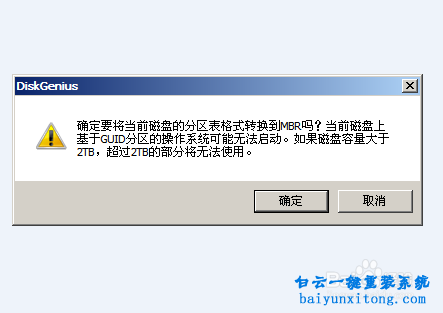
4、接下來,等待電腦操作完成,如下圖所示,硬盤分區表類型已成功改為MBR,接著就新建分區安裝系統了。

重要:新建主分區2個:1個分區100MB(NTFS)用于存放系統引導文件,系統安裝好后,該盤符會自動隱藏,另1一個分區為系統安裝分區(NTFS),大小自定義,為C盤。
其它分區均為邏輯分區為D、E、F盤(創建邏輯分區前,要創建一個擴展分區作墊底)
MBR分區轉GPT分區:
1、和上次的GPT裝MBR方法一樣,將硬盤的所有分區刪除后,如下圖所示
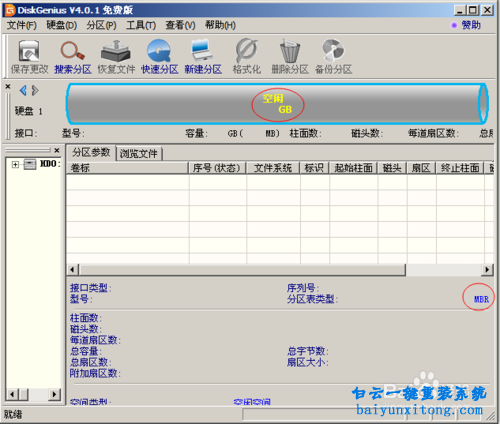
2、點中“硬盤”的名稱,點擊“硬盤”菜單,單擊“轉換分區表類型為GUID格式”(就是GPT格式)

3、點擊“確定”后,這時會彈出一個信息對話框,點擊”確定“。
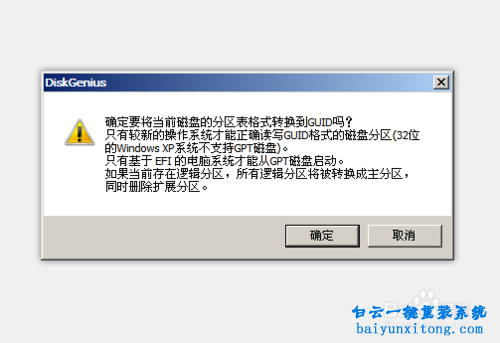
4、GPT分區表建立完成后,接著新建分區,會有如下選擇:
(1)如果你的電腦BIOS設置中有EFI這選項,就選擇”ESP分區“;
(2)如果你的電腦BIOS設置中沒有這選項,就選擇”MSR分區“,
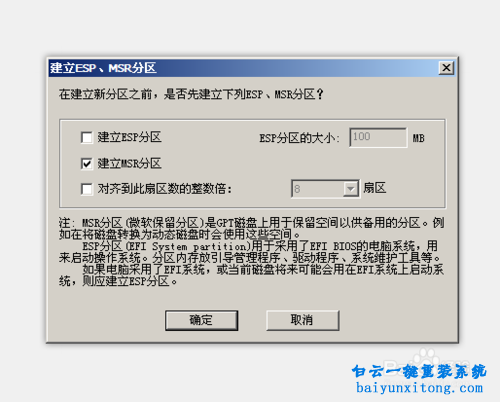
接下來自己創建分區,如果重裝系統不行,就還原到原來的MBR分區表。
GPT分區表可以創建多個主分區,但沒有一個分區是表示活動的。
以上就是如何將GPT分區改為MBR分區的教程,我們通過這個教程將GPT分區轉換為MBR分區之后,我們就可以無所顧忌的重裝XP系統以及各種32位系統了。低配電腦再也不用擔心安裝64位系統會卡,安裝32位系統無法開機的情況了。
GPT分區改MBR分區步驟一:bios設置方法
bios設置方法點擊查看:UEFIbios設置教程
GPT分區改MBR分區步驟二:準備U盤PE
1、首先準備一個U盤,空間不需要太大,有512M足矣。
2、下載一個U盤啟動制作工具,點擊下載:優白云U盤啟動制作工具
3、使用優白云U盤啟動制作工具制作一個U盤啟動,將優白云U盤啟動制作工具安裝到電腦上面,打開即可一鍵制作。詳細操作步驟點擊查看:優白云U盤啟動制作教程
GPT分區改MBR分區步驟三:進入U盤PE,使用分區工具轉換分區
1、開機引導進入啟動盤PE系統,也就是用制作的USB啟動盤引導電腦進入PE系統。
如下圖,運行桌面的分區工具,點中硬盤名稱,如下圖紅圈處,表示分區表類型為GPT

2、刪除硬盤的所有分區,并變為灰色,如下圖,點中磁盤,點擊‘硬盤’菜單,依次單擊‘轉換分區表類型為MBR格式’
注意:刪除硬盤的所有分區會清除硬盤上的所有數據,如果覺得數據文件很重要,請先備份好數據后再試。

3、點擊“確定”后,會彈出一個提示框,會告訴你一些信息,如下圖,點擊“確定”
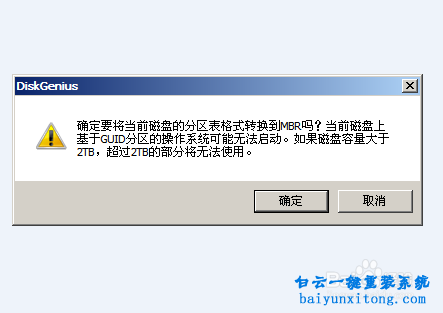
4、接下來,等待電腦操作完成,如下圖所示,硬盤分區表類型已成功改為MBR,接著就新建分區安裝系統了。

重要:新建主分區2個:1個分區100MB(NTFS)用于存放系統引導文件,系統安裝好后,該盤符會自動隱藏,另1一個分區為系統安裝分區(NTFS),大小自定義,為C盤。
其它分區均為邏輯分區為D、E、F盤(創建邏輯分區前,要創建一個擴展分區作墊底)
MBR分區轉GPT分區:
1、和上次的GPT裝MBR方法一樣,將硬盤的所有分區刪除后,如下圖所示
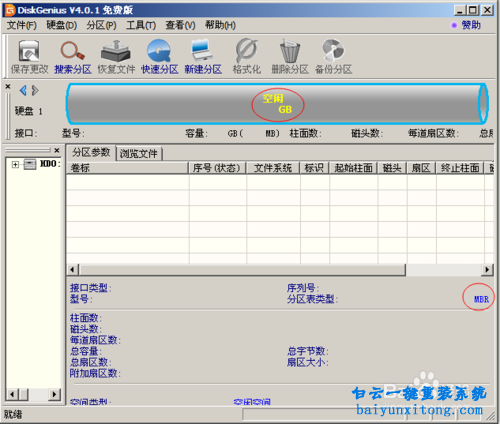
2、點中“硬盤”的名稱,點擊“硬盤”菜單,單擊“轉換分區表類型為GUID格式”(就是GPT格式)

3、點擊“確定”后,這時會彈出一個信息對話框,點擊”確定“。
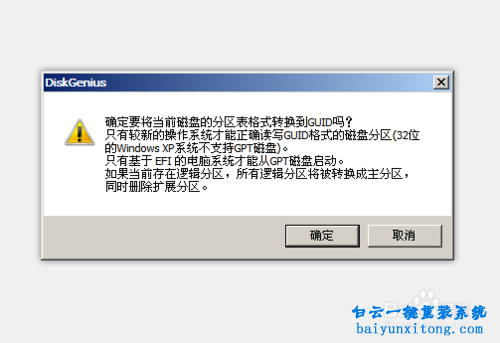
4、GPT分區表建立完成后,接著新建分區,會有如下選擇:
(1)如果你的電腦BIOS設置中有EFI這選項,就選擇”ESP分區“;
(2)如果你的電腦BIOS設置中沒有這選項,就選擇”MSR分區“,
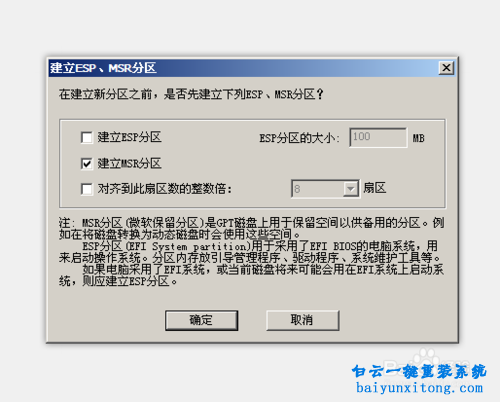
接下來自己創建分區,如果重裝系統不行,就還原到原來的MBR分區表。
GPT分區表可以創建多個主分區,但沒有一個分區是表示活動的。
以上就是如何將GPT分區改為MBR分區的教程,我們通過這個教程將GPT分區轉換為MBR分區之后,我們就可以無所顧忌的重裝XP系統以及各種32位系統了。低配電腦再也不用擔心安裝64位系統會卡,安裝32位系統無法開機的情況了。
標簽:
系統教程

Win10如何在非觸屏設備打開經典模式屏幕鍵盤|怎么打開屏幕鍵盤使用搭載win10系統的 觸屏設備用戶打開屏幕鍵盤,可以直接按設置 - 設備 - 輸入,里面就可以找到屏幕鍵盤的開關。 但是對

聯想拯救者刃7000K 2021臺式電腦11代CPU怎么裝Win7聯想拯救者刃7000K 2021系列臺式電腦,是聯想推出的臺式電腦,目前共有4款產品。英特爾酷睿i開頭11代系列處理器,默認預裝



